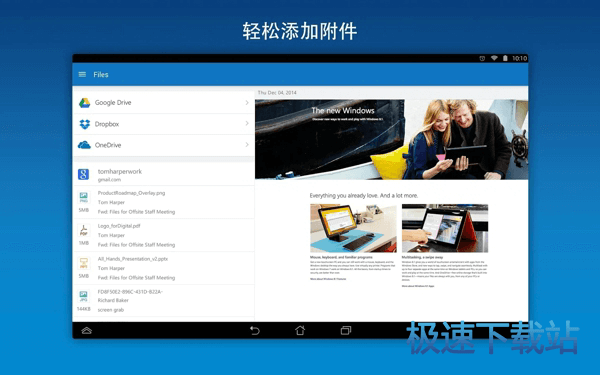Outlook2000邮件功能高级应用
时间:2019-09-16 11:23:13 作者:无名 浏览量:21
Outlook 2000是一个强大的邮件管理软件,大家可能都用它收过信了,可是,它还有好多的功能等着你去用呢!

- 进入下载

- Outlook 2.2.66
大小:42.93 MB
日期:2019/9/16 11:23:13
环境:4.1.2
一、邮件编排
崇尚个性的你,为了使你发出的邮件更加生动、直观,不致使所有的邮件都千篇一律,可以编排一下文本格式,换一幅合适的背景。Outlook不仅实现了所有的这些功能,而且还提供了大量的信纸,可以满足我们的不同需要。我们还可以定义自己的信纸,免去每次我们都要对文本进行编辑的麻烦。除了Word和其它的Office提供的格式Outlook可直接使用外,它还可使用的格式,有纯文本、HTML、Microsoft Outlook RTF三种格式。
1.编排文本格式
使用“格式”工具栏可以用来设置邮件的字体、段落格式。若你用的是HTML格式,还可以使用“样式”。选择“格式”→“样式”,在弹出的菜单中可选择你喜欢的样式。
<!--[if !supportLists]-->2.<!--[endif]-->使用背景图片

图二Outlook2000邮件功能高级应用
只有HTML格式可以使用背景和信纸。在“选项”→“邮件格式”中可将邮件设置为HTML格式。添加背景步骤为:
⑴选择“格式”→“背景”。
⑵选择“图片”和“颜色”两个选项其中之一,若选择“颜色”则在颜色列表中选择你需要的一种,选“图片”会弹出“背景图片”对话框,供你选择喜欢的图片。
在信件中添加图片的步骤为:
⑴选择“插入”→“列表选择”→“图片”。
⑵、 在弹出的“图片”对话框中键入图片文件的路径和文件名和替换文本,替换文本在收件人看不见图片时显示。其它项想必大家已见多了,这里就不多说了。
3.使用信纸
单击“动作”→“新邮件使用”命令,选择“其它信纸”,可在后来出现“信纸”列表框中选择所需的信纸。“信纸”列表框下是“预览”框,可在其窗口中看到信纸的图案。如果你想每次都用同样的信纸,可设置该信纸为默认信纸。具体方法为:进入“工具”→“选项”→“邮件格式”,在“信纸与字体”中“以该邮件格式发送”的列表中选择HTML格式,然后在“默认情况下使用该信纸”的下拉列表框中选择已提供的信纸。设置默认信纸后,我们可以在“动作”→“新邮件使用”命令里选择“无标题”选项,这样你的信件的信纸就会变成默认的信纸了。
4.自定义信纸
按如下步骤进行:
⑴选择“工具”→“选项”命令。
⑵单击“邮件格式”选项卡,在“信纸与字体”栏单击“信纸选取器”按钮。
⑶单击“新建”,创建一个新的信纸文件。
⑷后面我们就可以按提示的步骤设置该信纸了。
二、特殊邮件
可以给你的邮件加入很多方便实用的东西哦。
1.加入链接
选择要进行链接的文本,“插入”→“超级链接”,选择链接类型,输入URL,确定即可。如果要加入电子邮件地址的话,可按同样的方式加入。
2.加入附件
⑴附加邮件的话,选择“插入”→“项目”,在“查找”框中单击包含附件的文件夹,在“项目”框中选择所需要的附加项目,确定即可。
⑵附加文档,选择“插入”→“文件”命令,在打开的“插入文件”对话框中,选择要附加的文档,单击“插入”按钮即可。
Outlook 2.2.66
- 软件性质:国产软件
- 授权方式:免费
- 软件语言:简体中文
- 软件大小:43960 KB
- 下载次数:473 次
- 更新时间:2019/9/16 11:55:57
- 运行平台:4.1.2...
- 软件描述:微软推出的全新Outlook预览App功能强大,支持的特性也更加先进。如果你正被... [立即下载]
相关资讯
相关软件
- 荔枝FM成立6年引来了新的纠纷?
- 10000单司机告诉你:滴滴也存在二八定律,怎...
- 炸弹小分队玩法详解 对战小技巧汇总
- 在美柚APP上广告推行投进是怎样做的?
- 手把手教你如何用“天眼查”第一时间发掘短...
- B612——带给你童话感觉的自拍神器
- 携程网怎么抢低价机票 携程抢低价机票技巧
- 知乎里边的小技巧,把握这些你就能轻松做推...
- 如何用作业帮快速寻找答案
- 美团小技巧、你学到了吗?
- 手把手教老妈“雇”金山毒霸网购保镖
- 轻松解决5种IE浏览器使用中常见的错误
- WEB迅雷“可持续下载”支持BT和电骡续传和导...
- PPStream网络电视使用过程中的小秘籍
- Outlook2000邮件功能高级应用
- KMPlayer播放器设置指南详解
- FlashFXP 使用教程
- 应知应会!泼辣修图13个使用技巧
- 嫌记账太麻烦?一句话让「陪你记账」替你记
- 社交记账能做成什么样?「柠檬记账」小程序交...